Che si tratti di una persona o di un paesaggio, abbiamo alcuni modi per ridurre lo scoppio in un'area sovraesposta. Diamo un'occhiata ad alcuni metodi.
Sfortunatamente, una volta che la tua fotocamera supera il massimo livello di dinamica che può acquisire, nessuna quantità di elaborazione RAW, profili di registro o qualsiasi altra cosa la tua fotocamera sarà in grado di recuperare quei dati. Una volta che quei punti salienti sono stati ritagliati, il gioco è fatto. E, di solito, si ottiene un'immagine tutt'altro che affascinante.
Tuttavia, digitalmente, possiamo fare alcune cose per ridurre il colpo di un'area sovraesposta. Che si tratti di una persona o del paesaggio, diamo un'occhiata ad alcuni metodi.
Di seguito puoi trovare la trascrizione scritta. Tuttavia, consiglio di guardare il video a causa degli esempi visivi presentati.
Pelle sovraesposta
Innanzitutto, diamo un'occhiata a un problema in cui c'è un'area sul viso dell'attore che è stata ritagliata. Se è una circostanza luminosa e ti sei esposto per adattarsi alle condizioni di sole, potresti essere nei guai se il sole si sposta in una posizione migliore e riversa più di quella luce intensa sul tuo attore, poiché non c'è niente di peggio che avere valori della pelle ritagliati .
In questa sequenza di un video musicale che ho fatto diversi anni fa, ho scioccamente esposto per l'attore mentre era all'ombra invece del suo punto finale, che era direttamente nella linea del sole. Quando raggiunge il traguardo, c'è un'area sulla sua guancia che è sovraesposta.
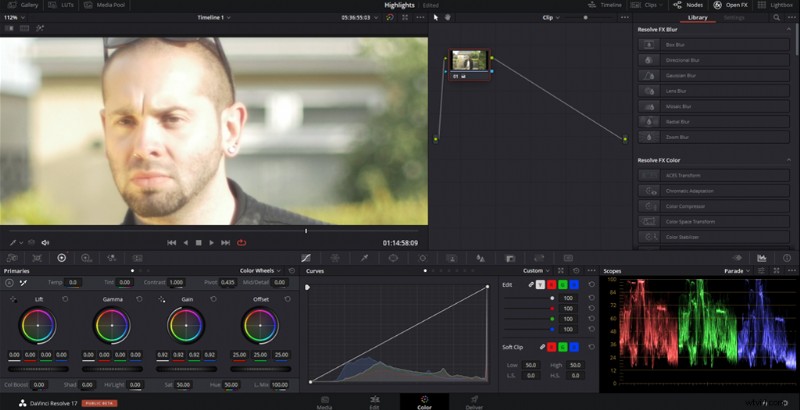
Possiamo limitare il numero di luci in quest'area sovraesposta per aggiungere colore per nascondere un po' il danno. Puoi farlo seguendo questi passaggi:
Fase 1
Abbassa le alte luci per aggiungere saturazione all'immagine. Circa l'85/90 percento del valore del bianco dovrebbe andare bene. Come puoi vedere negli ambiti, c'è una linea orizzontale retta nella regione di evidenziazione. Ciò rappresenta che alcuni punti salienti vengono ritagliati.
Fase 2
Usa il qualificatore mentre sei nella finestra HSL ed effettua una selezione sull'area delle luci spente.
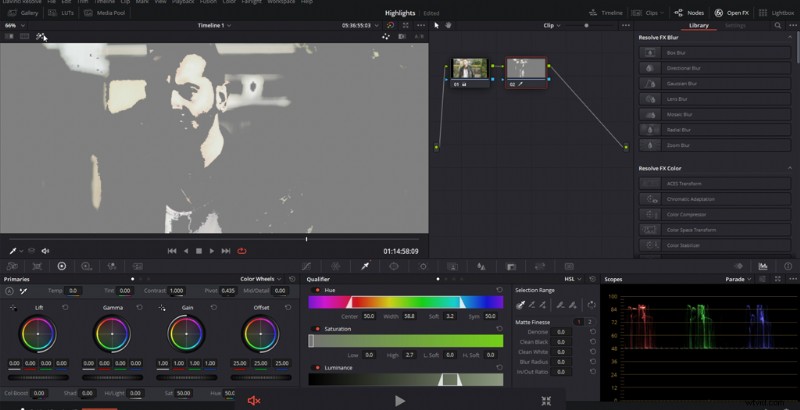
A seconda dei colori circostanti, potrebbe essere necessario mascherare l'attore. Allo stesso modo, sarebbe meglio affinare la qualifica con le impostazioni del mascherino HSL qui. Il raggio di sfocatura potrebbe essere sufficiente per ottenere una solida qualifica.
Fase 3
Trascina la rotellina di controllo del colore delle luci su una tonalità di colore equivalente all'area accanto alle luci spente. Potrebbe essere necessario anche aumentare o diminuire la saturazione dell'area patchata per fondersi meglio con le tonalità della pelle circostanti correttamente esposte. Con questo, come mostrato di seguito, la tua area sovraesposta dovrebbe apparire molto meglio.
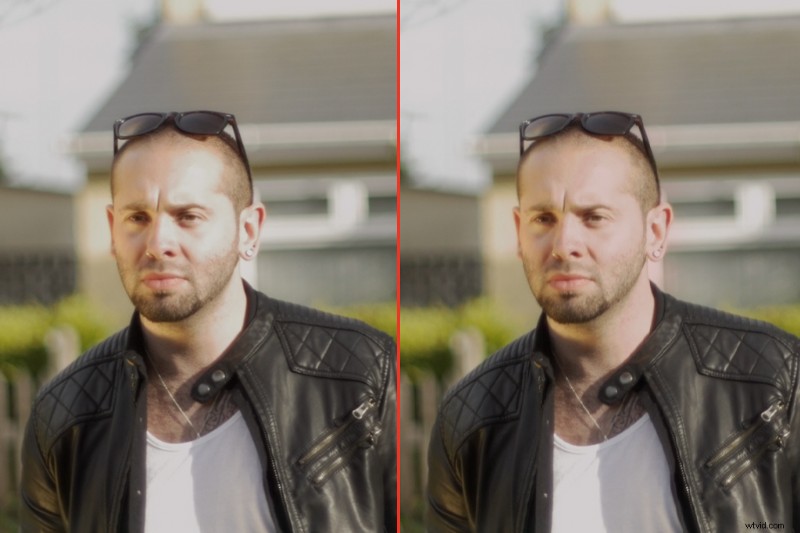
Sostituzione del cielo di scoppio
In questo scatto, la gamma dinamica della fotocamera non era eccezionale. È stata anche una giornata luminosa con molto contrasto. Pertanto, ho dovuto esporre per l'attore, lasciando il cielo spazzato via. Quindi, sostituiremo il cielo. Tuttavia, questo non è un tipico sostituto del cielo in cui stiamo semplicemente cambiando le nuvole o dandogli l'aspetto di un'ora diversa del giorno. Stiamo aggiungendo il cielo perché non ce n'è uno visibile. Questa tecnica richiede un cielo completamente ritagliato senza blu o nuvole visibili.
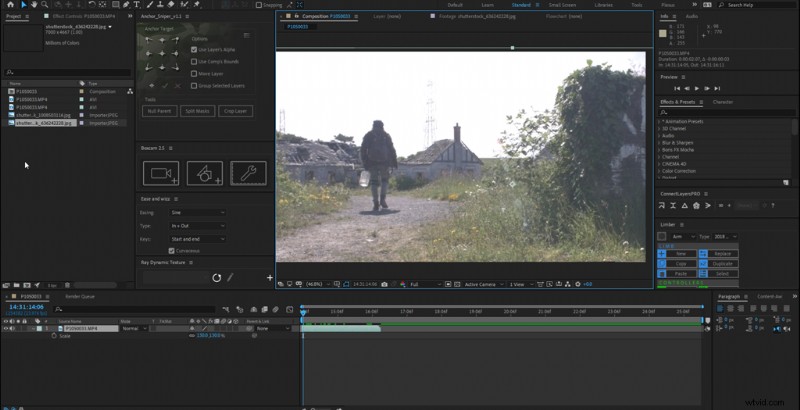
Fase 1
Per iniziare, scegli una fotografia del cielo delle stesse dimensioni (o più grande) della tua composizione. Assicurati che abbia gli stessi valori di luminosità dell'immagine. Ciò significa che, in questa circostanza, sarebbe un po' sciocco usare una ripresa del cielo dell'ora d'oro.
Fase 2
Ora creeremo una nuova composizione, quindi porteremo entrambi i file nella timeline e collocheremo il cielo sotto il file video.
Poiché questo è solo un solido strato di bianco, lo escludiamo come uno schermo verde. Pertanto, aggiungi l'effetto Luma Key nel file video e cambia il tipo di chiave in Key Out Brighter . Si desidera aumentare la soglia fino a quando l'immagine non ritorna con l'immagine del cielo sullo sfondo. La soglia sarà diversa per ogni clip. Per il mio scatto, 250 è perfetto.
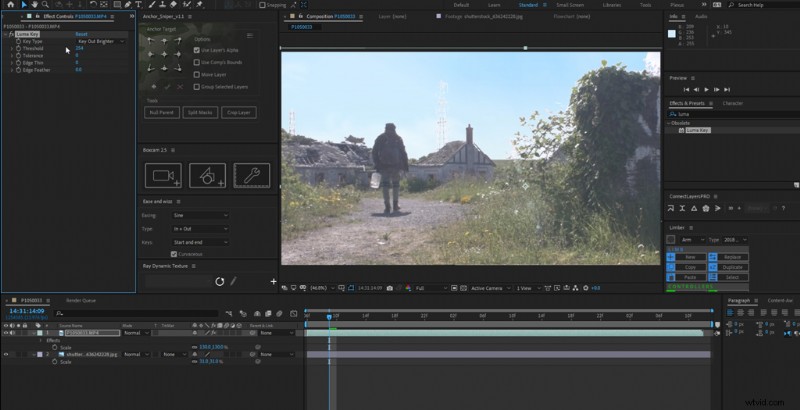
Fase 3
Sfortunatamente, ora ci rimane una sottile linea bianca attorno ad alcuni bordi della nostra immagine. Non buono. Tuttavia, è una soluzione semplice. Aggiungeremo l'effetto Refine Soft Matte al livello video. Questo da solo potrebbe essere sufficiente per alcune persone.
Tuttavia, in scatti come il mio che includono il fogliame, dovrai giocare con le impostazioni per perfezionare l'effetto. Le impostazioni che dovrai regolare, a seconda del filmato, sono contrasto, spostamento del bordo e quantità di decontaminazione. Se necessario, puoi anche modificare la Piuma del bordo impostazione sull'effetto Luma Key nel file video.
Fase 4
E, naturalmente, prima di esportare o assegnare un voto generale all'immagine, regola la luminosità, la saturazione o la luminosità del cielo in modo che corrisponda al video.

Questa correzione del cerotto funzionerà molto meglio con meno elementi che si muovono attraverso la composizione.
Luci sovraesposte
Certo, la tecnica finale cade maggiormente sulle linee dell'applicazione creativa in quanto altera le proprietà dell'intera immagine e non solo le alte luci. Tuttavia, trovo che funzioni a meraviglia se ti capita di avere una luce calda.
Innanzitutto, aggiungeremo una foschia intorno alla luce in modo che non sia così accattivante. Questo imita anche l'effetto di un filtro nebbia professionale.

Fase 1
Riduci i punti salienti ai valori legali, quindi aggiungi un nodo di livello . Nel nodo inferiore, aggiungi una sfocatura gaussiana e aumentare l'intensità in modo abbastanza drammatico (vedi video).
Fase 2
Vai al mixer dei livelli e cambia il tipo composito su schermo. Scoprirai che l'intera immagine ha una foschia. A meno che tu non stia creando un pezzo d'epoca degli anni '20, questo probabilmente non è l'effetto che stai cercando.
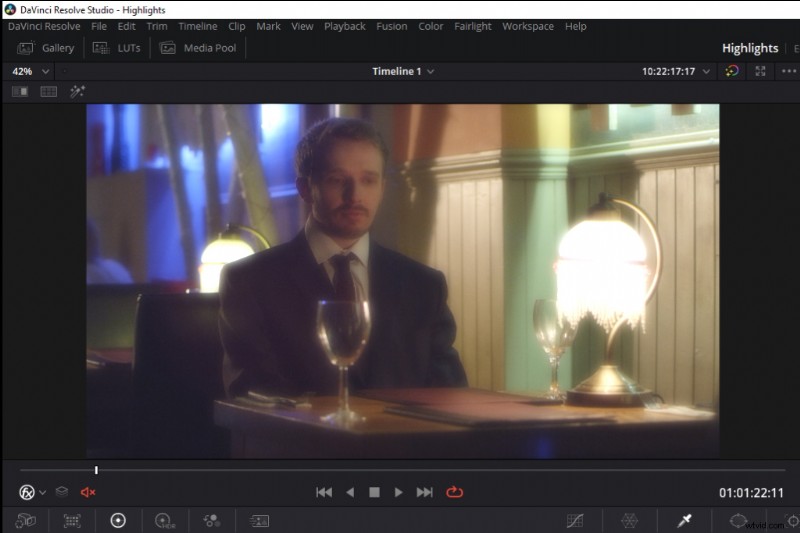
Fase 3
Per risolvere questo problema, seleziona il nodo con l'effetto sfocatura e passa al pannello delle curve, se non è già attivo. Quindi, abbassa la regione delle ombre e dei mezzitoni fino a raggiungere un punto in cui la foschia si trova solo attorno alle alte luci.
Su un nodo separato, puoi giocare con le ruote principali per trovare il contrasto di base per la tua immagine guardando il prima e il dopo. Tuttavia, a differenza del tutorial sulla pelle e sul tutorial del cielo, qui non abbiamo sostituito la luce. Abbiamo ridotto l'intensità dell'hotspot e lo abbiamo reso più naturale, con l'ascensione nella luce causata dalla foschia, piuttosto che essere solo un punto luminoso all'interno dell'immagine. Tuttavia, come notato inizialmente, questo aggiunge anche una leggera foschia al resto dell'immagine.

In definitiva, in tutte le circostanze di cui abbiamo discusso, queste sono correzioni di cerotti. Nascondono solo leggermente l'errore. Tutti richiedono più tempo per essere implementati, in particolare la sostituzione del cielo, quindi è essenziale assicurarsi di fare del tuo meglio per mantenere i dettagli delle alte luci.
Raccogli ancora più suggerimenti e know-how per l'editing video qui:
- 5 Suggerimenti e strumenti essenziali per l'editing in DaVinci Resolve
- Dalla composizione alla sfocatura:consigli professionali per le riprese sulla costa
- 80 transizioni gratuite per gli editor video di Premiere Pro
- Suggerimenti per la composizione di effetti speciali in After Effects
- Più di 60 Mograph, elementi e risorse gratuiti per i video
Immagine di copertina di yanik88.
